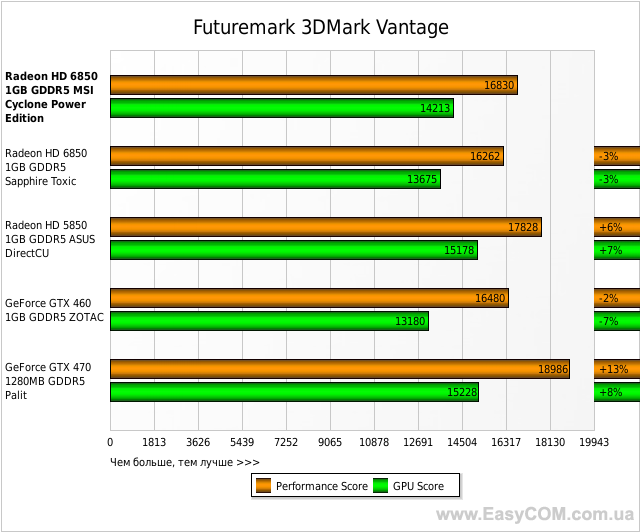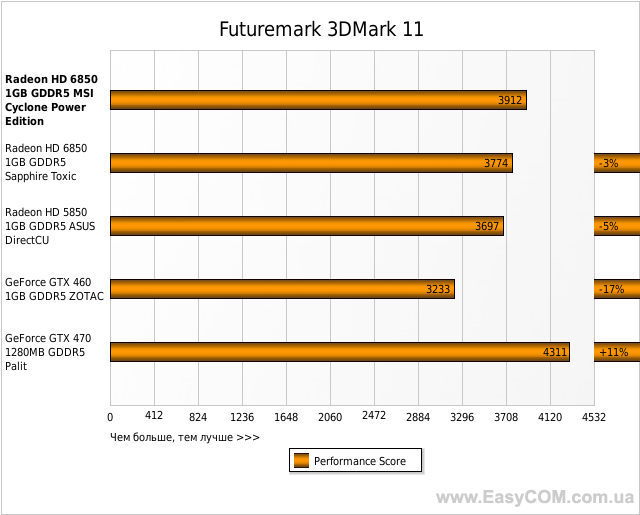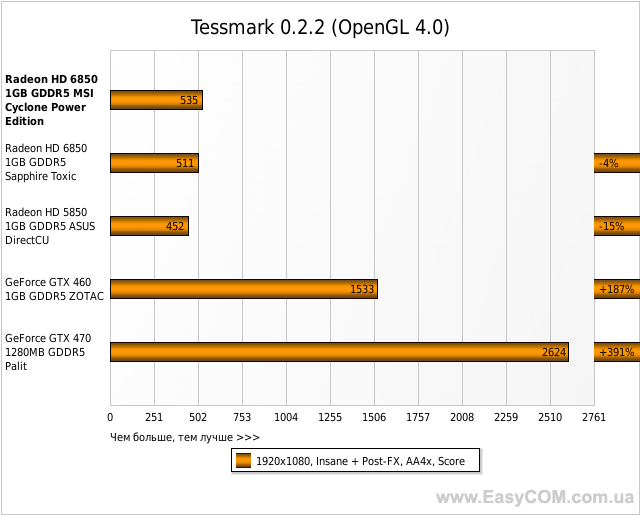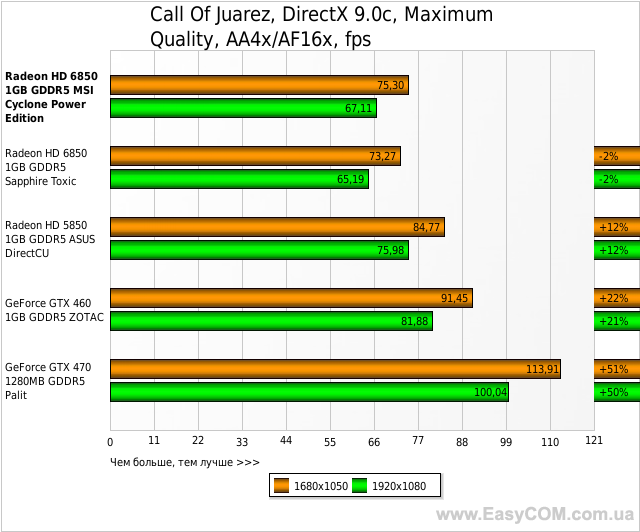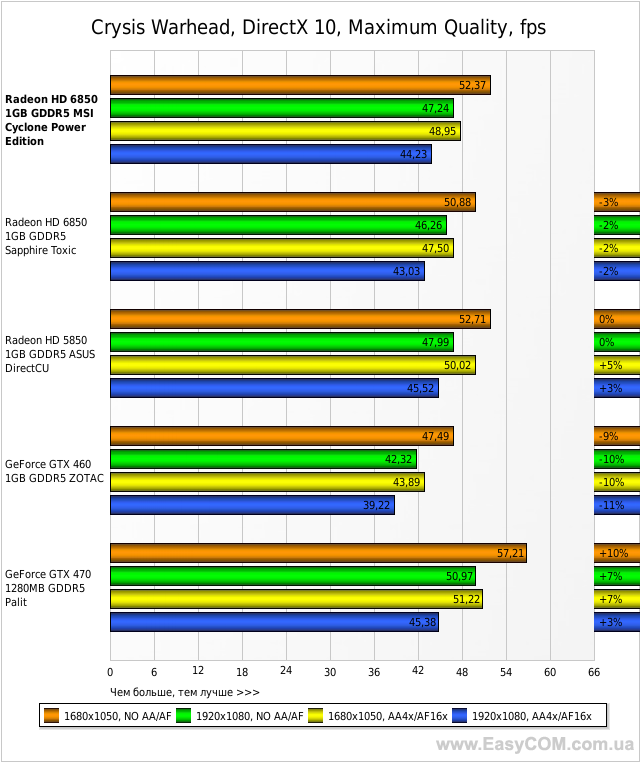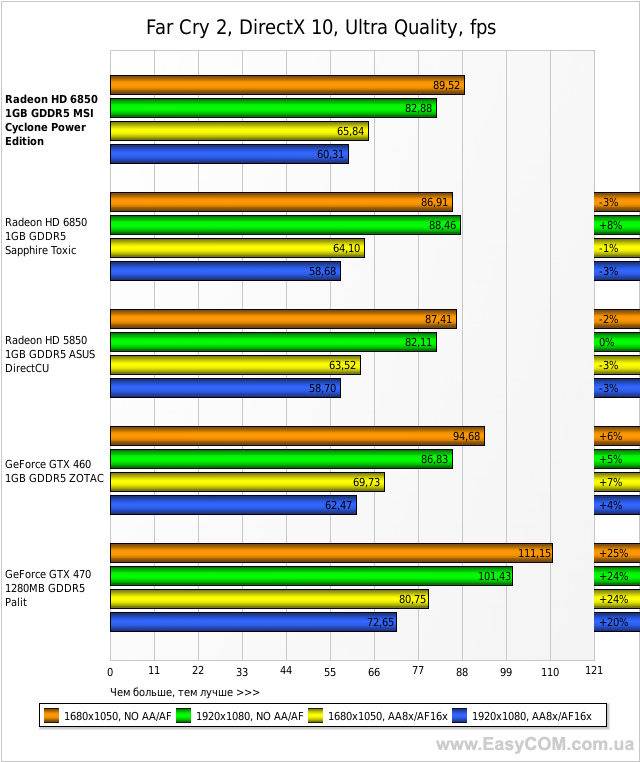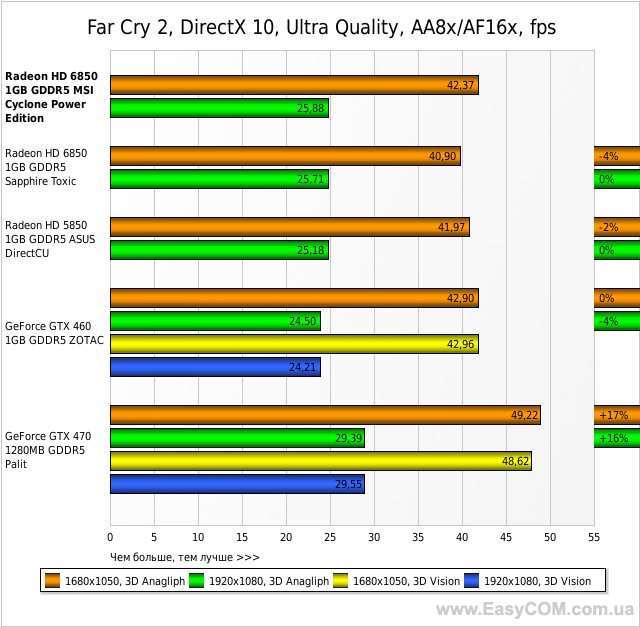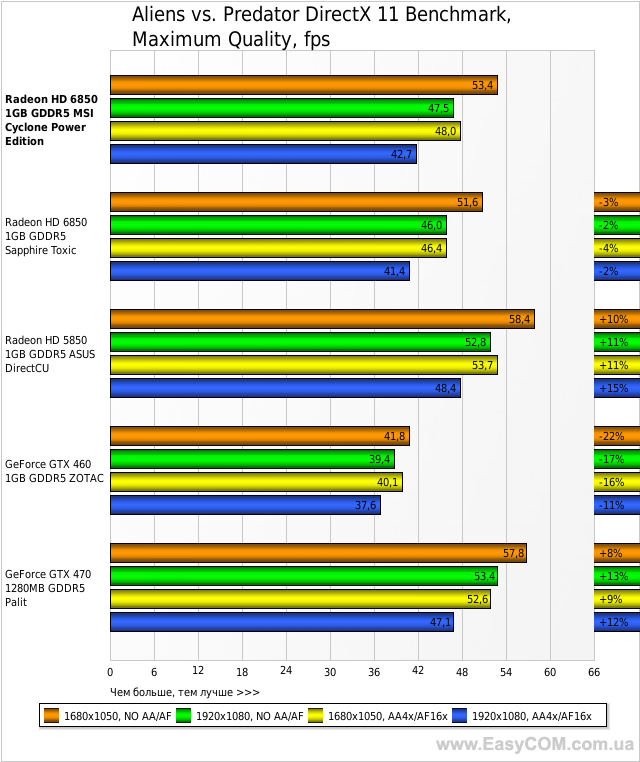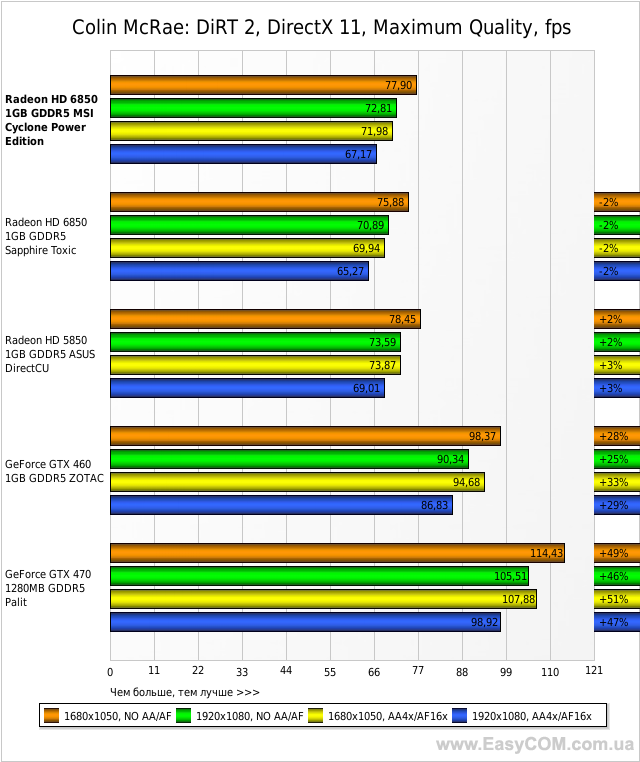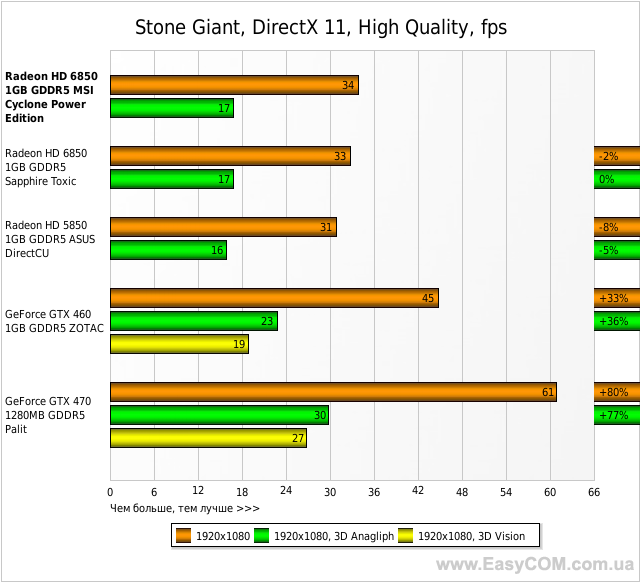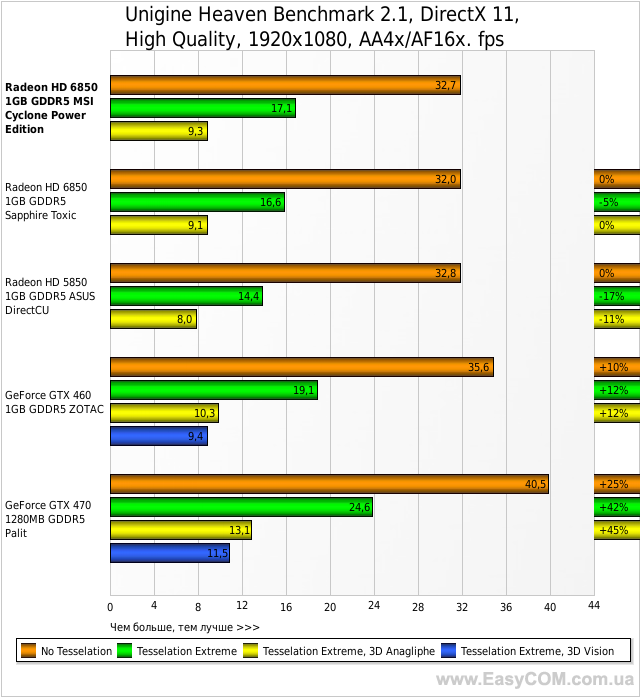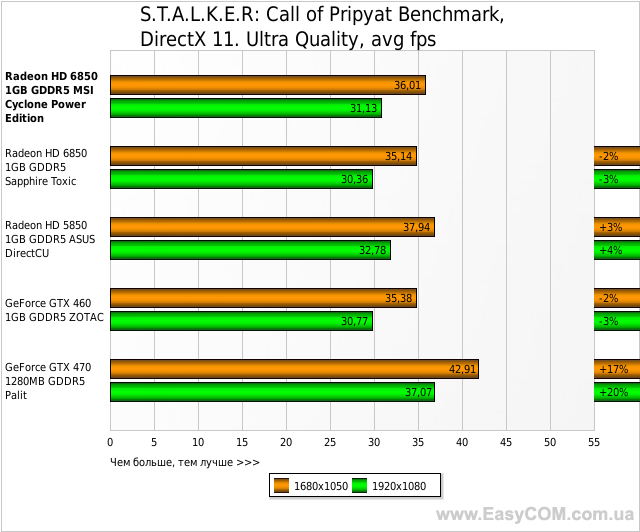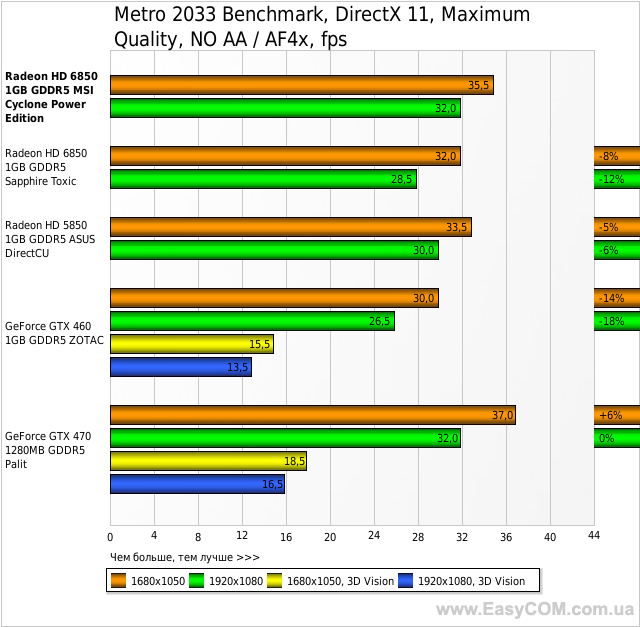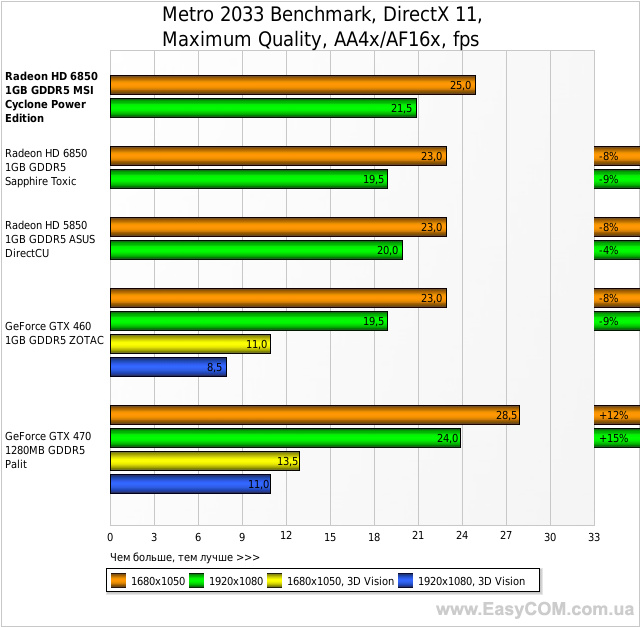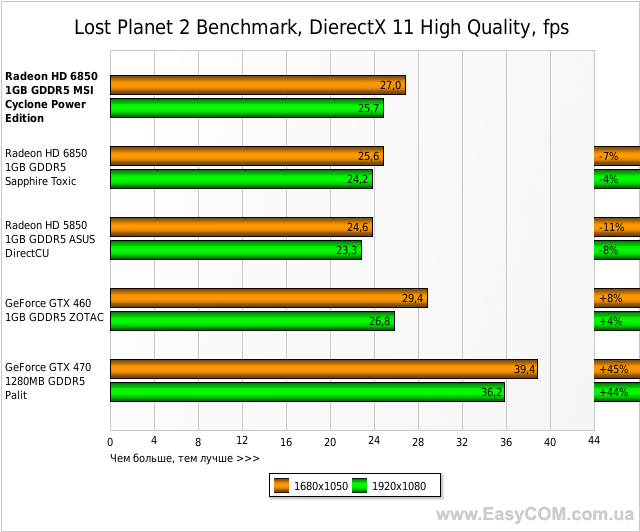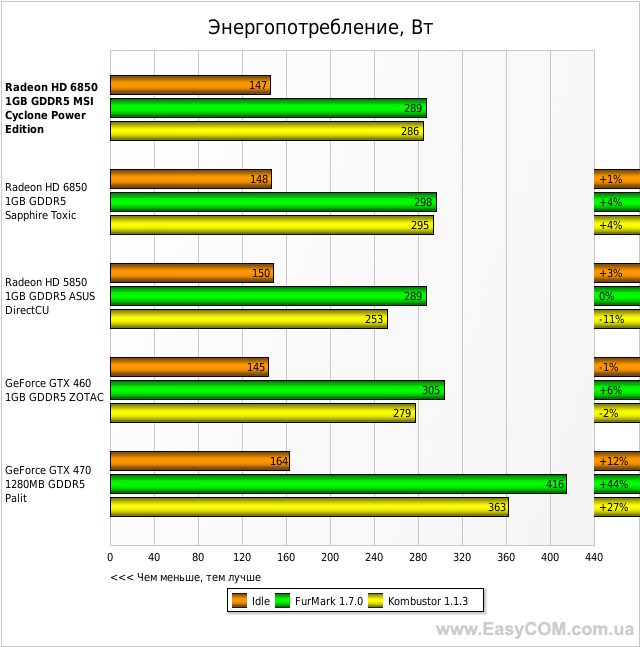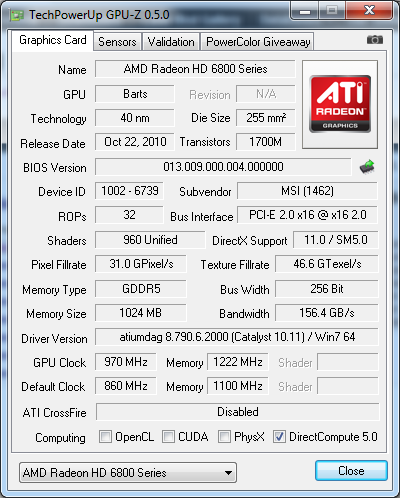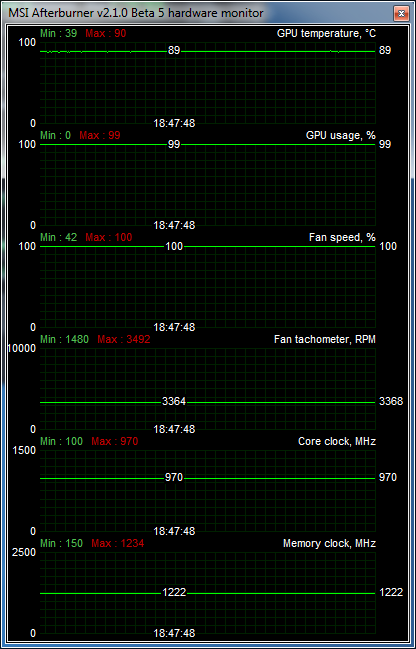Характеристики
| Действующие маркетинговые акции | Скидка при покупке материнской платы GIGABYTE, видеокарты GIGABYTE и процессора Intel |
| Основные характеристики | |
| Производитель | MSI |
| Модель | R6850 Cyclone 1GD5 Power Edition/OC найти похожую видеокарту |
| Тип оборудования | Видеокарта |
| Поддержка API | DirectX 11, OpenGL 4.x |
| Длина | 216 мм |
| Поддержка ОС | Windows XP x64, Windows XP, Windows MCE 2005, Windows Vista, Windows 7, Windows 8 |
| Комплект поставки и опции | |
| ПО в комплекте | MSI Afterburner |
| Видео | |
| RAMDAC | 400 МГц — 2 шт., 10 бит на канал. |
| Максимальное разрешение экрана | 2560 x 1600 при подключении к разъему DVI-I или DisplayPort, 2048 x 1536 (при подключении аналогового монитора), 1920×1200 при подключении к разъему HDMI или DVI-D. |
| Поддержка CrossFire | Возможно объединение карт при помощи CrossfireX |
| Макс. кол-во подключаемых мониторов | 3 с прямым подключением или до 5 мониторов при использовании DisplayPort разветвителей |
| Конфигурация видеокарты | |
| GPU | RADEON HD 6850 |
| Частота GPU | 860 МГц |
| Кол-во шейдерных процессоров | 960 |
| Видеопамять | 1 Гб |
| Тип видеопамяти | GDDR5 |
| Разрядность шины видеопамяти | 256 бит |
| Частота видеопамяти | 1100 МГц (4.4 ГГц QDR) |
| Кол-во пиксельных конвейеров | 48, 32 блоков выборки текстур |
| Конфигурация | |
| Техпроцесс | 40 нм |
| Интерфейс, разъемы и выходы | |
| Интерфейс | PCI Express 2.1 16x (совместим с PCI Express 1.х) с возможностью объединения карт при помощи CrossfireX |
| Поддержка HDCP | Есть (1080p) |
| Порты | DisplayPort, DVI-D, DVI-I, HDMI порты |
| Прочие характеристики | |
| Поддержка вычислений общего назначения на GPU | AMD APP, OpenCL 1.1, DirectCompute 11 |
| Прочее | Разъем DVI-D работает в режиме Single-link |
| Охлаждение | |
| Охлаждение видеокарты | Активное (радиатор с вентилятором Cyclone на лицевой стороне платы) |
| Управление скоростью вентилятора видеокарты | Автоматическое |
| Конструкция системы охлаждения | Двухслотовая система охлаждения |
| Совместимость | |
| Требования к системе (рекомендуемые) | Блок питания мощностью 500 Вт или 600 Вт для двух видеокарт в режиме CrossFire |
| Разъем питания | 6 pin подходящие переходники питания |
| Низкопрофильная плата | Нет |
| Логистика | |
| Размеры упаковки (измерено в НИКСе) | 34.5 x 26.5 x 8.5 см |
| Вес брутто (измерено в НИКСе) | 1.182 кг |
Тестирование
При тестировании использовался Стенд для тестирования Видеокарт №3 (конфигурация не претерпевала изменений с 25-12-2010).
| Процессор | Intel Core i7-980X Extreme Edition (LGA 1366, 6 core, 3,33 ГГц, L3 12 МБ) @4,1 ГГц |
| Материнская плата | MSI Big Bang-XPower (LGA 1366, Intel X58 Express, DDR3, ATX) |
| Кулер | Cooler Master V8 (LGA 1366, 69,69 CFM, 2,94 мм H2O, 17-21 дБ) |
| Оперативная память | 3x 2 ГБ Kingston DDR3-2250 (KHX2250C9D3T1FK3/6GX) |
| Жесткие диски | 2x 128 ГБ Kingston SSDNow V+ (SNVP325-S2B/128GB) |
| Блок питания | Seasonic M12D-850 (850 Вт, 120 мм, 20 дБ) |
| Корпус | Antec LanВoy Air Yellow (MidiTower, Transformer) |
| Монитор | ASUS VG236H (Full HD, 1920×1080, 3D, 120 Гц) + NVIDIA 3D Vision Kit |
| Операционная система | Microsoft Windows 7 64-bit |
Заводской разгон видеокарты MSI Radeon HD R6850 Cyclone Power Edition/OC дал ей производительность сравнимую с видеокартами на графическом процессоре предыдущего поколения Radeon HD 5850. При сравнительном анализе цен на продукты с ядром Radeon HD 5850 и ядром Radeon HD R6850 можно наблюдать явное преимущество в меньшей цене у последних решений, а значит и у обозреваемого образца с заводским разгоном. При сопоставлении с продуктами на GPU компании NVIDIA, MSI Radeon HD R6850 Cyclone Power Edition/OC имеет производительность схожую с GeForce GTX 460 1GB DDR5. Если учесть предложенную современным рынком цену за видеокарты на ядре GeForce GTX 460 1GB DDR5, то продукт компании NVIDIA имеет более привлекательное соотношение цена/функциональность. Напомним, что GeForce GTX 460 имеют поддержку достаточно востребованных в современном игровом мире технологий NVIDIA PhysX и NVIDIA 3D Vision и намного более производительные возможности для приложений использующих OpenGL 4.0. Последние перечисленные преимущества могут склонить «чашу» весов на сторону видеокарт на GeForce GTX 460. Если же пользователь планирует использование до четырех мониторов, то такая возможность реализована именно в MSI Radeon HD R6850 Cyclone Power Edition/OC, но придется докупать дополнительный переходник или хаб для разъема DisplayPort 1.2.
В последнем графике можно проанализировать энергопотребление системы с современными видеокартами в сравнении с MSI Radeon HD R6850 Cyclone Power Edition/OC. Этот критерий оценки часто является важным аргументом при выборе того или иного продукта.
Энергопотребление обозреваемого нами ускорителя условно можно приравнять к энергопотреблению Radeon HD 5850 1GB GDDR5. Немного больший уровень энергопотребления имеет решение на Radeon HD 6850 с усиленной системой питания от компании Sapphire. Видеокарта на чипе от прямого конкурента, компании NVIDIA, ZOTAC GeForce GTX 460 по «расходу» энергии немного превосходит MSI Radeon HD R6850 Cyclone Power Edition/OC, но немного уступает ей по суммарной производительности.
Разгон GeForce 600 Series
Линейка презентовала 28-нм графическое ядро с технологией динамического управления частотой GPU Boost – изменение характеристики в соответствии с нагрузкой без превышения TDP. В чипах реализовано улучшение картинки TXAA – очищает сцены от мерцаний, сглаживает движения. Появилась возможность подключения четырёх дисплеев к одному графическому ускорителю – явная ориентация на геймерскую аудиторию, и блок NVENC – аппаратное кодирование видео.
Драйверами реализовано динамическое сверхвысокое разрешение для адаптации разделительной способности контента под экраны (обычно снижение разрешение высококачественной картинки под экраны с малым разрешением).
| Параметр \ Модель карты | GTX 670 | GTX 680 | GTX 690 | GTX 650 | GTX 650 Ti | GTX 660 | GTX 650 Ti Boost | GTX 660 Ti |
| Core Voltage, В | 1.175 | 1.075 | 1.125 | 1.010 | 1.037 | 1.1750 | 1.070 | 1.162 |
| Power Limit | 106% | 125% | 135% | — | — | 107.5% | — | 123% |
| Core Clock, МГц | 1061 | 1280 | 1172 | 1240 | 1176 | 1180 | + 400 | 1071 |
| Memory Clock, МГц | 1615 | 1800 | 1700 | 1552 | 1575 | 1652 | — | 1765 |
Как разогнать видеокарту
В отличие от разгона процессора, разгон видеокарты выполняют не через BIOS, а с использованием программ и утилит. Можно выделить три типа разгона:
- Разгон с помощью драйвера;
- С использованием специальных программ для разгона, выпущенных самими производителями видеокарт;
- С помощью дополнительных программ.
Процесс оптимизации в принципе одинаковый для любого типа, будь то Radeon AMD или Asus. По сути, чтобы повысить производительность видеокарты нужно усилить частоту ядра и памяти и сбалансировать систему охлаждения. Рассмотрим оптимизацию конкретно на примере использования некогда одной из самых популярных программ RivaTuner В.
Ищем в интернете и скачиваем на свой компьютер саму программу RivaTuner, программу Everest, которая позволит отслеживать температуру нагревания и 3Dmark, необходимую для тестирования производительности. Устанавливаем скачанный софт.
Запускаем RivaTuner.
Кликаем на треугольный знак в правой части экрана и выбираем пункт «Системные настройки».
В системных настройках ищем строку «Кулер» и опцию низкоуровневого управления кулером. На экране появится всплывающее окно с оповещением о перезагрузке. Ставим галочку в пункте «определить всё» и кликаем «ок». Затем выставляем настройки кулера вручную: выбираем постоянный режим, устанавливаем 95% и сохраняем изменения. Если при работе компьютера кулер работает слишком громко, можно снизить значение до 80–85%. Выбираем пункт «загружать настройки с Windows»
Снова открываем окно разгона видеокарты. Включаем опцию «низкоуровневое управление разгоном» и в выскочившем окошке указываем «определить всё». Теперь два ползунка активизировались, ими можно управлять. Двигаем ползунок, изменяющий частоту ядра. Повышаем частоту постепенно, с шагом 10%. Параллельно после каждого изменения тестируем. Если тест положительный, кликаем «ок» и применяем настройки. Открываем Everest и 3Dmark. Тестируем видеокарту с изменёнными настройками. В Everest проверяем температуру — она должна быть не больше 90%. Во время тестирования тщательно следим за экраном — если изображение начнёт искажаться (появляются так называемые артефакты), прекращайте тестирование и уменьшайте частоту на 15 МГц. Запускайте тест снова. Ровно те же операции производим при высоких показателях температуры.
С помощью тестов нам необходимо найти пороговую частоту, т.е. самое высокое значение, при котором артефакты не обнаруживаются. При нормальных результатах повышаем частоту снова и снова пока не увидим искажение картинки. Далее снижаем частоту на небольшое значение и удостоверяемся, что артефакты не появляются. Так мы нашли максимально рабочую частоту видеокарты. Отмечаем её значение на листе бумаги и кликаем в настройках на «сбросить все настройки».
Займёмся оптимизацией памяти. Суть разгона та же, как и при разгоне частоты. Постепенно увеличиваем значение на 10%, следим за температурой и искажениями изображений. Аналогично с пунктом 4 находим максимальное значение памяти, записываем его. Не изменяя максимального значения памяти, устанавливаем значение частоты на максимальную (частота, которую вы записали на листике). Кликаем «тест». Если тест положительный, начинаем само тестирование. Далее следует самый значительный этап. Очень внимательно проверяем наличие артефактов при тестировании. Если артефактов не наблюдается, разгон выполнен успешно и следует проверить его на практике, то есть непосредственно в играх. Правильный разгон должен ощутимо увеличить FPS. Если в тесте все же видны искажения, снижаем частоту памяти на 10 МГц и повторяем тест. В случае если даже многократное снижение частоты не помогает устранить появление артефактов, оставляем теперешнее значение частоты памяти и снижаем частоту ядра на 10 МГц. Один или два раза повторяем процедуру до устранения артефактов. Пробуем снова немного увеличить частоту памяти.
ВАЖНО. Вы можете сами подобрать программы для контроля и тестирования
Например, 3D mark считается своеобразным эталоном программ такого типа, однако существуют другие, которые, возможно облегчат вам жизнь. Например, программа OCCT не только тестирует видеопамять, а и сама отслеживает появление артефактов.
Как разогнать видеокарту через MSI Afterburner
Графические ускорители разгоняют с одной целью – повышение быстродействия. Удачный оверклокинг даёт прирост fps в играх, ускоряет обработку графики и видео, визуализацию сцен. Получаемый прирост производительности разнится в зависимости от модели графики, типа нагрузки, способа оценки быстродействия.
Влияет на процент роста скорости обработки информации охлаждение, модель чипа и памяти (Hynix, Micron, Samsung) остальные комплектующие, сам экземпляр видеокарты: качество сборки, материалов, цепей питания.
Когда не стоит разгонять видеокарту?
Специалисты не рекомендуют разгонять видеокарты ноутбуков – их легко сжечь. Это подтвердят работники сервисных центров по ремонту компьютерной техники. В случае со старыми картами, возрастом лет 10 и выше разгон ради прироста 1-2 fps нецелесообразен, а вероятность вывести проработавший тысячи часов графический ускоритель большая.
Не стоит «гонять» новые устройства, если:
- гарантийный срок не закончился;
- если прирост производительности сомнителен (вместо комфортных 56 или 80 кадров получите 60 либо 85 fps).
Работа с программой для разгона видеокарты
Теперь необходимо рассмотреть особенности работы с программой MSI Afterburner, настройка видеокарты где является простым и доступным действием. Далее будут инструкции, которые позволят вам добиться желаемого результата.
Выполнение настроек
Запустите программу, где вы увидите главный экран. Можно будет заметить графу под названием Graphics Card, где указано имя видеокарты.
Немного выше нарисована кнопка в виде шестеренки. С её помощью вы сможете открыть настройки. Кликните по ней.
Есть специальная графа «Выбор ведущего графического процессора», расположенная в разделе «Основные». Укажите в ней именно ту видеокарту, которую планируете разгонять. Если у вас имеется два модуля (обычный и дискретный), также необходимо включить пункт «Синхронизировать настройки одинаковых ГП».
На той же вкладке необходимо установить галочку возле пункта «Разблокировать мониторинг напряжения».
Откройте вкладку под названием «Кулер» и выберите «Включить программный пользовательский авторежим». Это нужно для того, чтобы создать зависимость между температурой видеокарты, а также скоростью, с которой вращается вентилятор.
Работа с ползунками
Вернувшись на главный экран, следует выполнить настройку ползунков. Трогать напряжение, а также температуру и потребление энергии не рекомендуется. Fan Speed необходимо оставить на значении «Auto».
Главное, с чем придётся работать – это Core Clock и Memory Clock, то есть частота ядра и видеопамяти. Значения выставляются в зависимости от того, какая у вас видеокарта.
Параметр Core Clock следует сместить на отметку в 10-21 МГц. Затем жмите на «Применить». Для Memory Clock выберите 10-20 МГц и так же кликните на «Применить». Итогом станут цифры в виде 921 и 2072 МГц.
Тестирование
Теперь запустите мощную и требовательную игру. Разгон видеокарты через MSI Afterburner уже был реализован. Самое время для того, чтобы проверить результат. Программу не закрывайте и пару часов поиграйте в игру. Отслеживайте график температуры. Если всё работает ровно, а игра не тормозит и отсутствуют искажения изображения, вы можете продолжать увеличение показателей. Как разгонять видеокарты NVIDIA через MSI Afterburner вы уже знаете. Увеличьте показатели ещё на 10 МГц.
Вновь пробуйте играть. Действуйте до тех пор, пока не возникнет каких-то помех и искажений изображения. Если что-то уже не так, вернитесь в настройки и понизьте значения до тех показателей, когда всё работало стабильно.
Разгон MSI Radeon HD R6850 Cyclone Power Edition/OC
Для повышения частот и мониторинга температур графического ускорителя мы использовали утилиту MSI Afterburner 2.1.0 Beta 5. При этом стабильность работы в разогнанном состоянии проверялась утилитой MSI Kombustor, а также специальным набором игровых тестов. Разгон осуществлялся с улучшенной вентиляцией в корпусе. На системе охлаждения была принудительно выставлена максимальная частота вращения вентилятора.
Для хорошего разгона нам пришлось поднять напряжение на ядре видеокарты до 1,309 В. Дальнейшее поднятие приводило к полному зависанию системы. Видеокарта при охлаждении своей стандартной турбиной, работающей в режиме максимальной эффективности, смогла стабильно функционировать на частотах: 970 МГц для графического ядра (+12%) и 1222 МГц (+11%) для видеопамяти, что обеспечило ее функционирование на эффективной частоте 4888 МГц. Это вполне хорошие результаты, если учесть достаточно высокий заводской разгон видеокарты. Микросхемы памяти тоже не смогли исчерпать полностью свой потенциал, но прирост в 11% можно считать вполне нормальным результатом. Теперь стоит оценить полученный нами прирост производительности от разгона в реальных тестах.
Стресс-тест
Компьютерные игры дают видеокарте реальную нагрузку, но полностью загрузить её работой, тем более разноплановой, неспособны. В одних игрушках графическая подсистема стабильна, демонстрирует рост производительности без перегрева, во других – вылетает, сбрасывает частоты, перегревается.
MSI Kombustor – бенчмарк для проверки стабильности графического ускорителя. Предлагает свыше 20 тестов – видов нагрузок на устройство. Задействует все вычислительные блоки, в том числе шейдерные. Для запуска теста выберите алгоритм в первом выпадающем списке (желательно оставить «Plasma (1M-particle)» с задействованием частиц), укажите разрешение своего дисплея в меню «Resolution» и жмите «Start stress test». Сглаживание (antialiasing) лучше не включать, если в корпусе установлена не мощная геймерская модель видеокарты, выпущенная в последние пару лет.
Как разогнать видеокарту NVIDIA GeForce?
Графические процессоры компании Nvidia нельзя ускорить путем модификации BIOS (биос просто не шился до определенного времени). Флагману 2017 года GTX 1080Ti повышали хешрейт на эфире путем установки специального ПО, так называемой «таблетки», но для других устройств такого софта не существует. В зависимости от целей разгона нужно определить показатели, при которых устройство покажет себя максимально эффективно и не будет греться. Для майнинга придётся искать оптимальные параметры под конкретную валюту. Рассмотрим, как правильно разгонять разные видеокарты Nvidia GeForce.